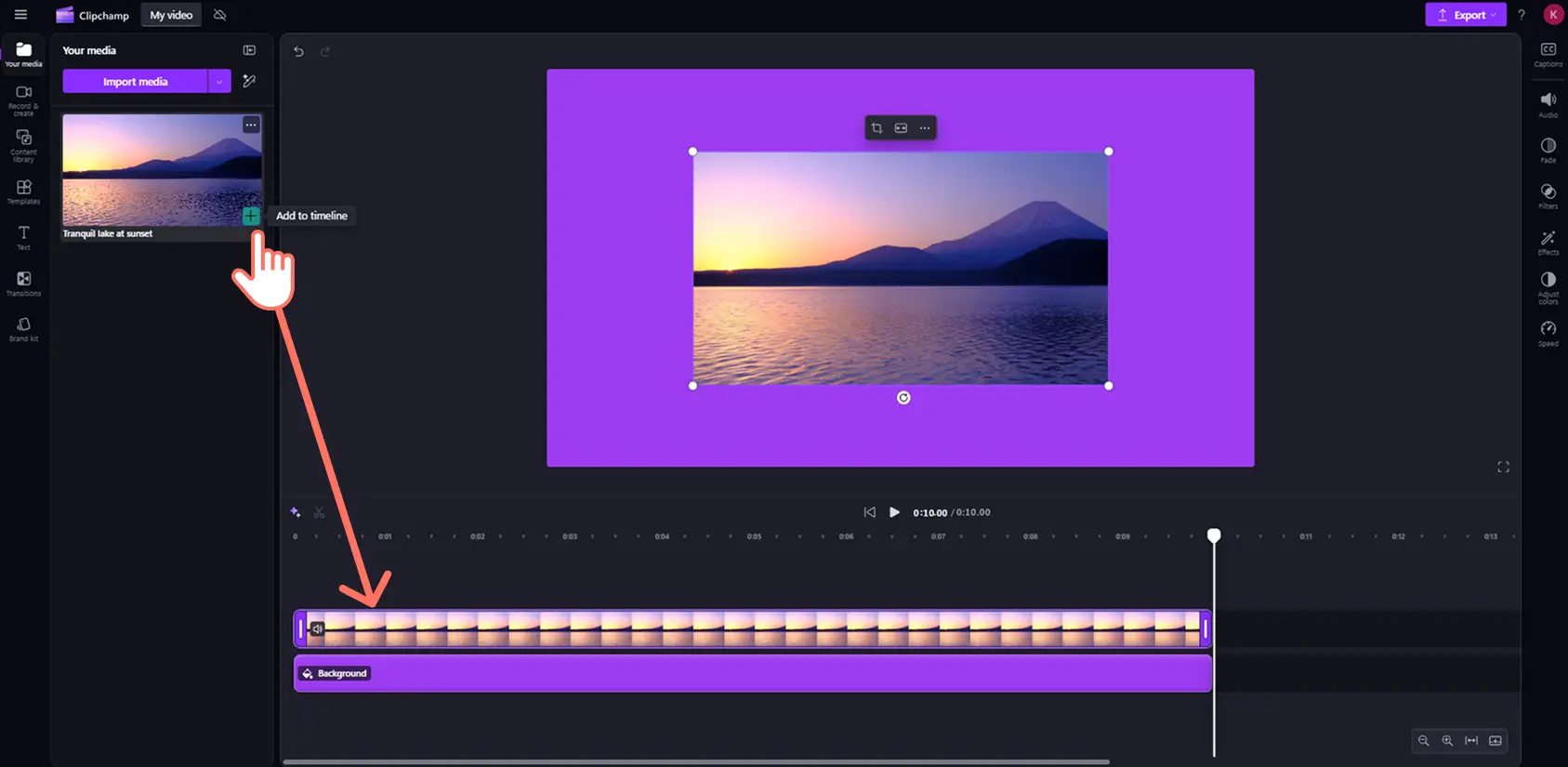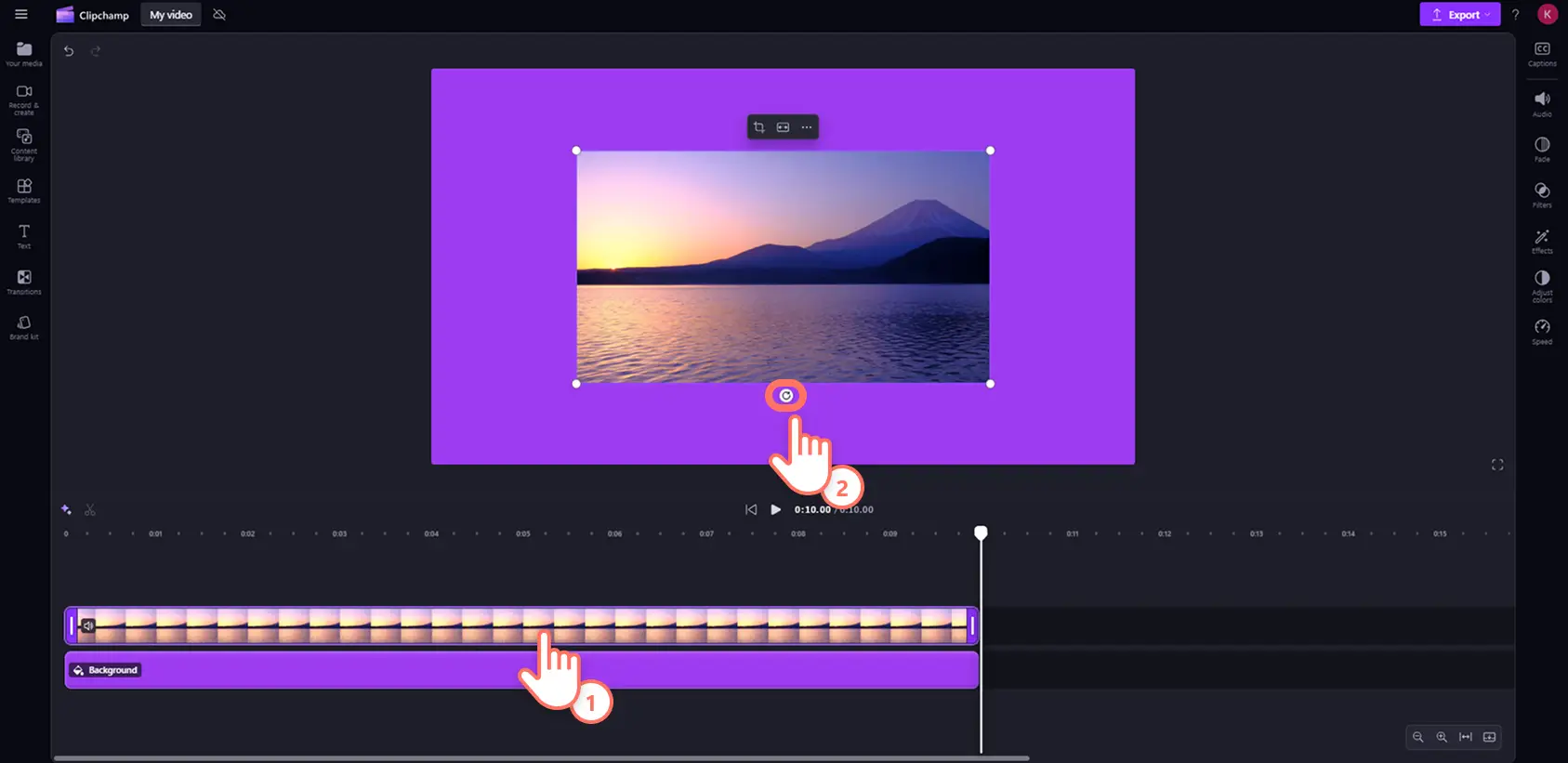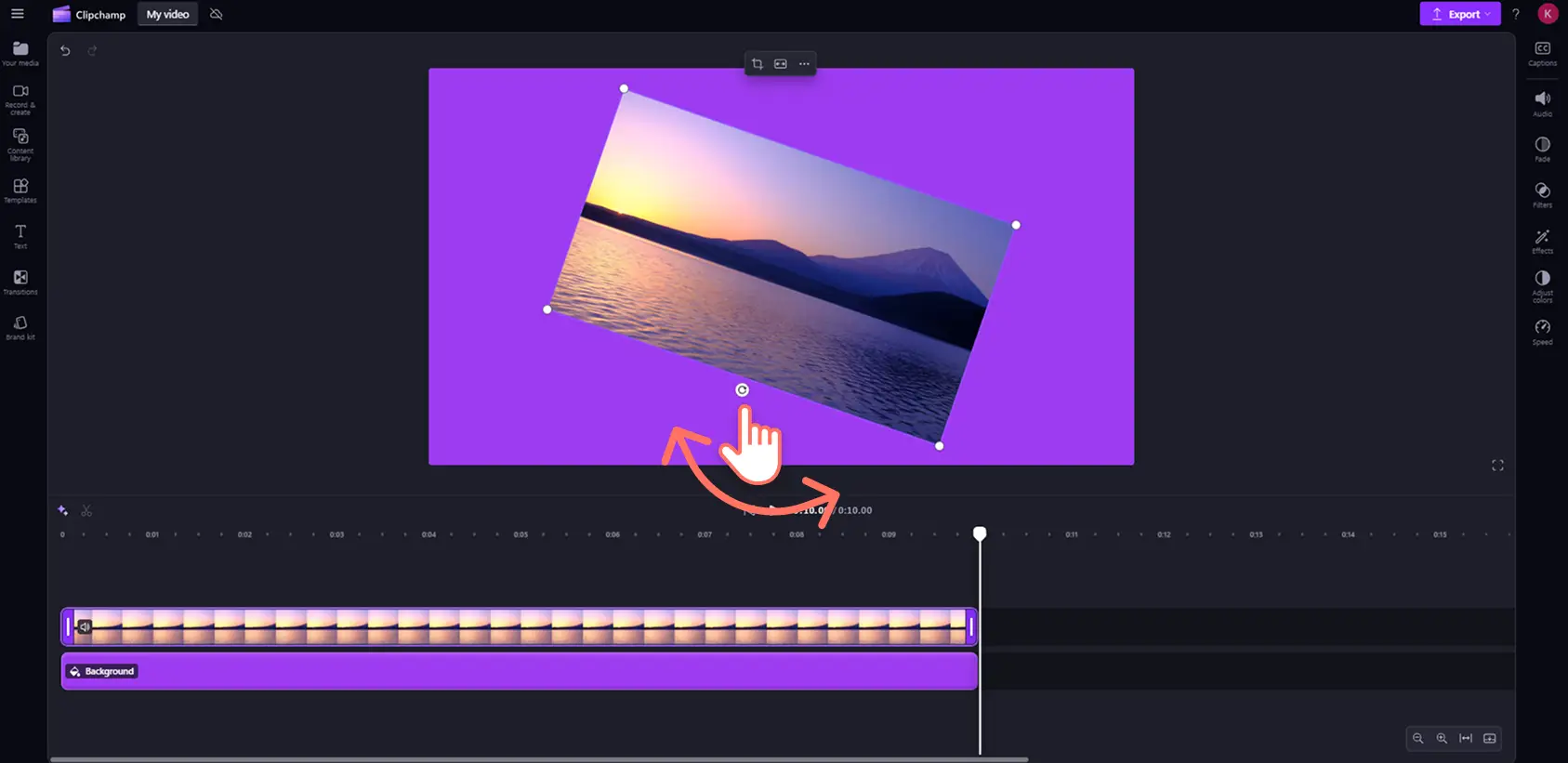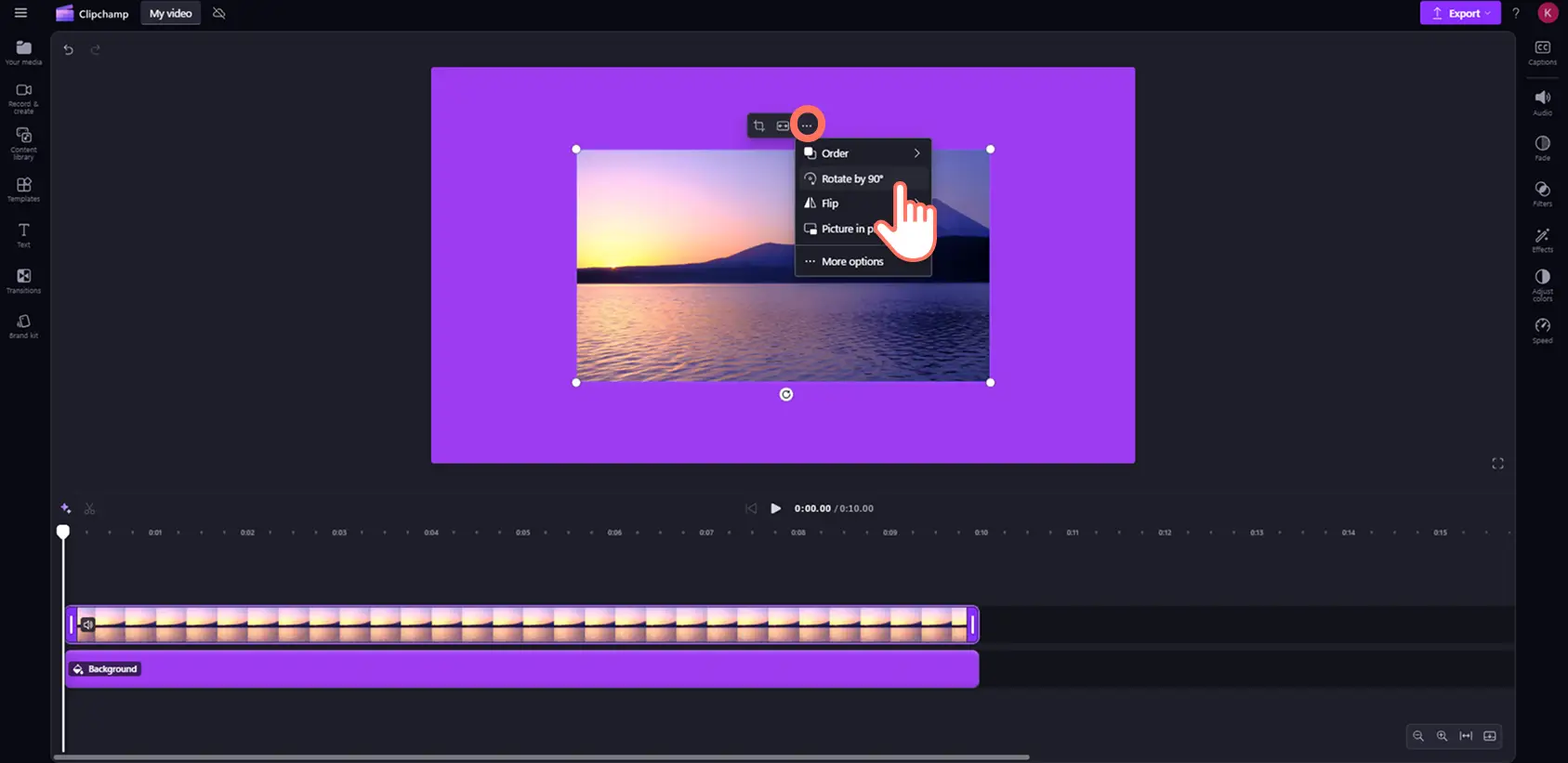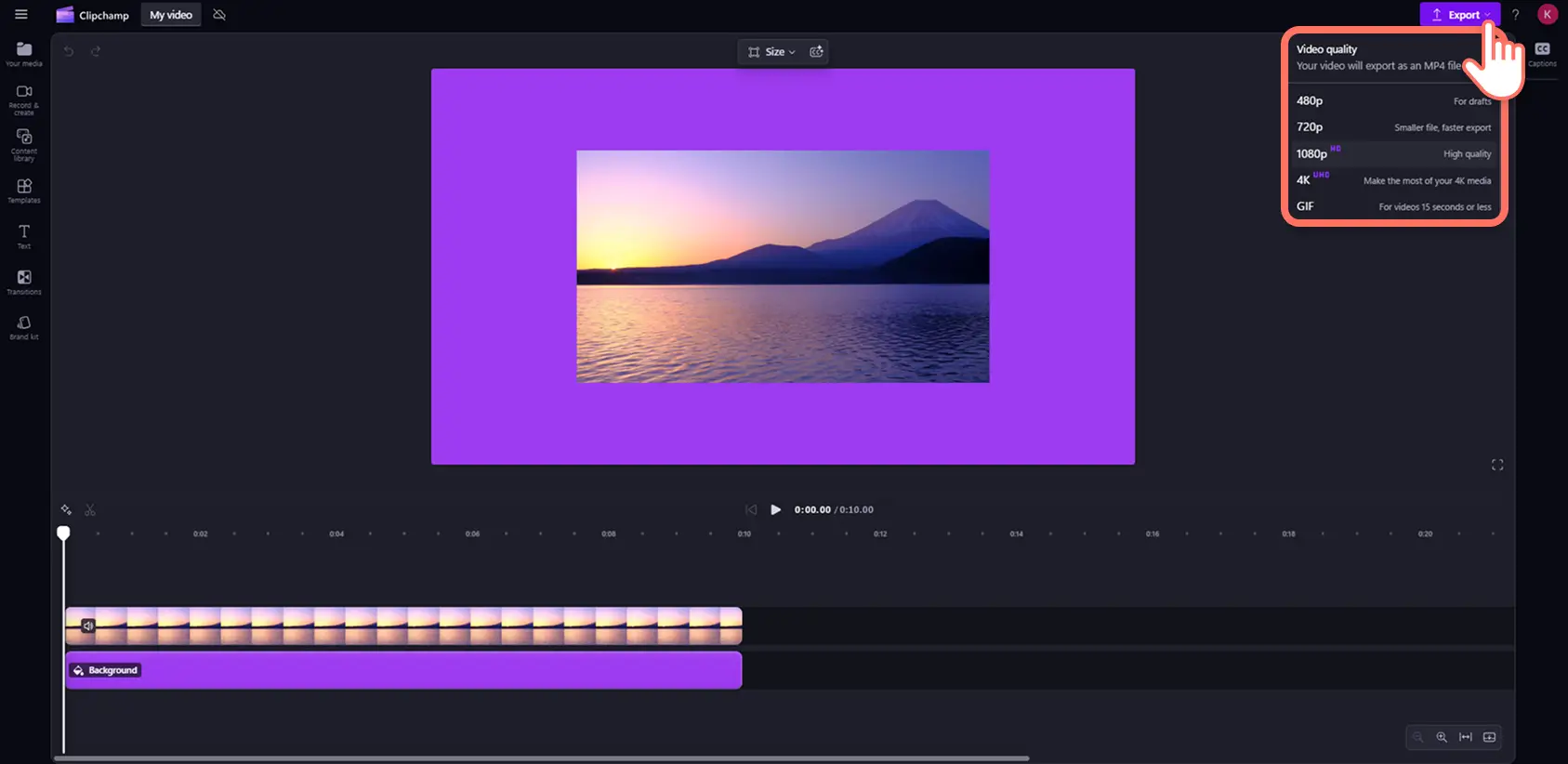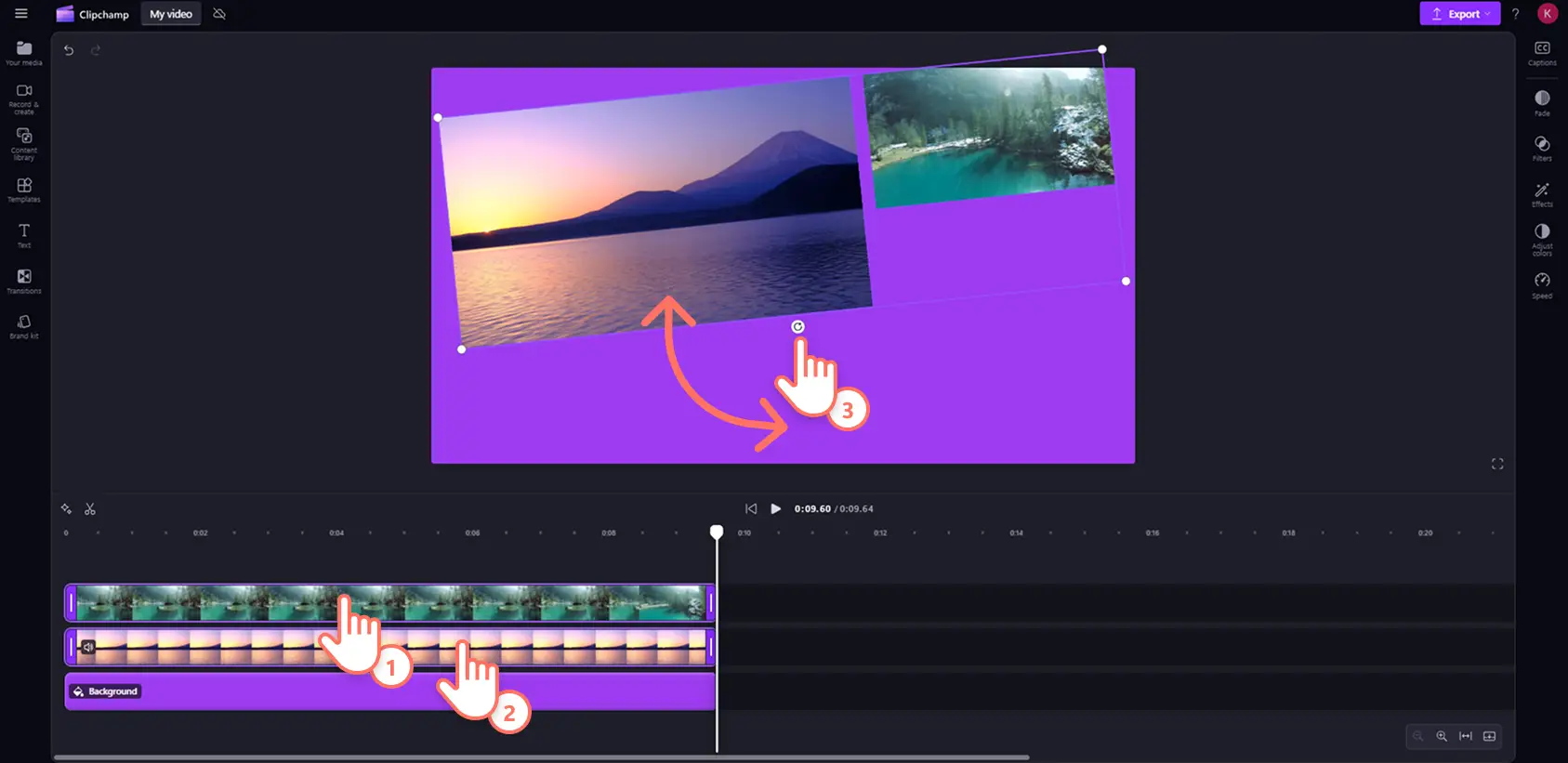Makluman! Tangkapan skrin dalam artikel ini adalah daripada Clipchamp untuk akaun peribadi. Prinsip yang sama digunakan untuk Clipchamp untuk akaun kerja dan sekolah.
Pada halaman ini
Adakah video anda dalam orientasi yang salah?Ingin meningkatkan video anda agar kelihatan lebih profesional dan kreatif?Putar video, imej atau grafik hingga 360 darjah tanpa had dengan mudah menggunakan alat memutar video.
Teruskan membaca untuk mengetahui cara memutar video dalam editor video Clipchamp.
Cara memutar video dengan bebas
Langkah 1. Import video atau pilih filem simpanan
Untuk memuat naik video, imej atau grafik anda sendiri, klik pada butang import media dalam tab media anda pada bar alat. Kemudian, semak imbas fail komputer anda atau sambungkan OneDrive anda.
Anda juga boleh merekod video kamera webcam secara langsung di dalam editor. Klik pada rekod dan cipta tab, kemudian pilih skrin, kamera atau skrin atau kamera. Semua variasi video adalah serasi dengan alat memutar video.
Jika anda ingin menggunakan media simpanan, klik pada tab pustaka kandungan pada bar alat, kemudian pilih aset simpanan. Alat memutar video boleh diakses pada mana-mana aset selain latar belakang berwarna.
Setelah anda memuat naik atau memilih media anda, seret dan lepas aset anda daripada tab media anda ke atas garis masa. Imej berikut mengandungi latar belakang berwarna untuk tujuan tutorial ini.
Langkah 2. Putar video tanpa had
Terdapat dua cara yang berbeza untuk memutar video. Anda boleh memutar sudut melintang atau menegak sesuatu aset secara manual menggunakan butang putar.Sebagai alternatif, anda boleh memutar dalam pertambahan sudut praset 90 darjah secara automatik.
Putar video 360 darjah tanpa had
Klik pada aset video atau imej dalam garis masa supaya ia diserlahkan. Alat putar akan muncul di bawah aset pada pentas.
Klik pada alat putar, kemudian alih kursor anda mengikut arah jam atau lawan jam untuk memutar aset anda sehingga 360 darjah.
Putar video menggunakan praset 90 darjah
Klik pada tiga dot dalam bar alat terapung di dalam pentas.Klik pada butang putar sebanyak 90 darjah untuk memutar aset anda secara automatik. Hanya klik butang putar sebanyak 90 darjah dua kali untuk memutar video anda pada sudut 180 darjah.
Langkah 3. Lihat pratonton dan simpan video anda
Pratonton video anda sebelum menyimpan untuk menyemak kerja anda dengan mengklik pada butang main di dalam pentas. Apabila anda sudah bersedia untuk menyimpan, klik bebutang eksport dan pilih resolusi video.
Cara untuk memutar berbilang video atau imej sekali gus
Jika anda ingin memutar berbilang aset sekali gus, gunakan alat pengeditan berbilang item bersama dengan alat memutar video dalam talian.
Tekan terus kekunci ‘Control’ (Windows) atau kekunci ‘Command’ (Mac).
Klik pada aset pada garis masa yang ingin anda putar.
Gunakan butang putar untuk memutar semua aset yang diserlahkan.
Tonton tutorial YouTube tentang memutar video
Lihat video tutorial kami tentang kaedah berbeza untuk memutar video dalam talian di Clipchamp.
Soalan lazim
Adakah alat putar video tersedia secara percuma dalam Clipchamp?
Ya.Semua pengguna boleh memutar mana-mana video, imej atau grafik secara gaya bebas dalam garis masa secara percuma.
Bagaimanakah saya boleh memutar video secara manual pada iPhone saya?
Dengan aplikasi mudah alih Clipchamp, putar video dengan mudah pada iPhone anda secara percuma. Ikuti panduan bantuan kami untuk mendapatkan tutorial terperinci.
Bagaimanakah saya boleh menterbalikkan video saya?
Dalam bar alat terapung, klik butang terbalikkan secara mendatar atau terbalikkan secara menegak untuk menterbalikkan video, imej atau grafik anda.
Untuk alat pengeditan mudah yang lain, ketahui cara untuk memangkas video kemudian lihat bimbingan ini tentang memangkas kepanjangan video.
Dalam beberapa klik yang singkat, anda boleh memutar video dalam talian secara percuma tanpa had.Cuba alat memutar video hari ini dengan Clipchamp atau muat turun aplikasi Windows Clipchamp.